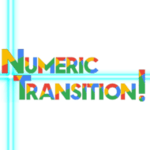GOOGLE CHROME
PROGRAMME :
1/ Tour de l’interface
- Se repérer dans Google Chrome
- Comprendre la notion de profil sécurisé
- Qu’est-ce qui est enregistré, la confidentialité, la sécurité
- Naviguer au travers des onglets et des fenêtres
2/ Fonctionnalités et raccourcis
- Le réflexe de la recherche Web et en navigation
- L’historique local, et l’historique distant des recherches
- Les favoris : les créer, gérer, organiser, importer et exporter
- Télécharger et imprimer, les spécificités
3/ Les extensions
- Chrome Web Store ou PlayStore ? Les différences
- Installer, gérer et surtout choisir ses extensions
- Découvrons 3 extensions utiles au quotidien
4/ Paramètres
- Aperçu des paramètres importants
5/ Par curiosité…
- Je garde le contrôle sur les sites Web (sécurité,cookies, autorisations, certificats,…)
- Caster Kezako ?
- Une page Web, son code source, inspecter la page
GOOGLE GMAIL - NIVEAU 1
PROGRAMME :
1/ Tour de l’interface
- Lancer Gmail et se repérer dans l’interface
- Le mode conversation : visuel et compréhension
- La boîte de réception : organisation
2/ Rédaction de l’email
- Options de réponses, transfert, rédaction, fichiers joints
- Confirmation en lecture et paramétrage de signature
3/ Les contacts associés
- Enregistrer un contact
- Créer une liste de diffusion
- Découverte et utilisation de Google Contacts
4/ Le concept des libellés : mise en pratique
- Vous avez dit libellé, mais et les dossiers alors ?
- Archivage : la boîte de réception est-elle un libellé ?
- Efficacité : les libellés d’action et la mise en attente
- Créer / gérer ses libellés
5/ La recherche, création de filtres
- Fini le rangement laborieux, place à la recherche !
- Créer des filtres automatiques, et les modifier
6/ Mais encore…
- Le Chat
- Les thèmes
GOOGLE GMAIL - NIVEAU 2
PROGRAMME :
1/ Rédaction avancée des emails
- Utiliser le mode confidentiel
- Les réponses standardisées (modèles)
- Utiliser Docs pour créer des e-mails parfaits (responsive)
2/ Paramétrages avancés
- Paramétrer sa boîte de réception de façon optimale
- Déléguer sa messagerie et activer un message d’absence
- Les paramétrages avancés
3/ Pour aller plus loin
- Travailler en mode hors connexion
- Les modules complémentaires
- Le panneau latéral
- Créer une tâche à partir d’un e-mail
4/ Introduction à Google Task
- Créer des tâches et listes de tâches
- Retrouver ses tâches dans les Google Agenda et Task sur mobile
GOOGLE AGENDA
PROGRAMME :
1/ Découverte de l’interface
- Comprendre l’intérêt, le fonctionnement
- Créer un événement standard et options avancées
- La recherche, et rechercher un agenda
2/ Collaborer
- Mise en situations : inviter des collaborateurs & contextes
- Partager son agenda
- Organiser une réunion : les bonnes pratiques
3/ Autres agendas & événements spécifiques
- Pourquoi et comment créer d’autres agendas
- S’abonner à des agendas
- Absent du bureau, rappels, tâches
- Mettre à disposition des créneaux horaires
4/ Paramètres
- Paramètres généraux
- Paramètres de chaque agenda
- La corbeille
5/ Pour aller plus loin
- Partager un événement par lien
- Ajouter une visio conférence avec Google Meet
GOOGLE DRIVE - NIVEAU 1
PROGRAMME :
1/ Découvrir le fonctionnement de cet outil Web
- Comprendre les enjeux du Cloud
- Tour d’horizon : prise en main de l’outil
- Créer et importer dans mon Drive
2/ Le partage
- Partager comment, pourquoi, les différents contextes
- La notion de « documents Web », les coulisses du Drive
- L’héritage du partage et bonnes pratiques
- Les fichiers ou dossiers partagés avec moi
- Organiser son Drive… ou pas
3/ La recherche et le classement
- La recherche avancée
- Des astuces pour gagner en productivité
- Quelques raccourcis utiles
4/ Paramétrages et spécificités de mon Drive
- Comprendre les paramètres
- Travailler en mode hors connexion
5/ Les Drives Partagés
- Le partage dans les Drives partagés
- Les rôles
- Mises en situations et exercices
- Avez-vous pensé à une convention de nommage ?
GOOGLE DRIVE - NIVEAU 2
PROGRAMME :
1/ Mon Drive, usage avancé
- Les modèles, et leurs alternatives d’équipes
- Le rangement avancé (plusieurs endroits à la fois et raccourcis)
- Les fichiers orphelins: explication et récupération
2/ Les cas d’usages au sein d’un Drive Partagé
- Partages spécifiques par fichiers
- Je partage un document dans plusieurs Drives Partagés
- Travailler avec l’externe (prestataires, clients, partenaires,…)
3/ Les documents au format Office (et les autres)
- Import et ouverture
- Modification
- Conversion : oui, mais avec prudence…
- Versionning des documents non Google
4/ S’organiser en fonction de ses besoins
- au choix : récents, suivis, prioritaires, favoris Chrome
5/ Je synchronise, tu synchronises,…
- Hors connexion, Drive File Stream ou Chromebook ?
6/ Pour aller plus loin
- Les modules complémentaires : exemple d’utilisation
GOOGLE DOCS
PROGRAMME :
1/ Aperçu général de l’outil
- Google Documents, une application du Drive
- Tour d’horizon des menus et possibilités
- Gérer son emplacement sans sortir du document
- Marges, réglages et configurations
2/ Mise en forme
- Découvrir les possibilités de mise en forme d’un document
- Mettre en forme du texte
- Adoptez votre propre style
- Insérer des images et tableaux
- Recherche et remplace
3/ Insertions et documents liés
- Le grand « saut », détails et configurations
- Insérer des images, tableaux, dessins, graphiques
- Les documents liés entre eux
- Insertion de liens et signets, combinaison possible
4/ Travailler ensemble, mais qui a modifié quoi ?
- L’historique des révisions
- Bonnes pratiques pour des documents uniques
- Collaborer en toute sérénité
GOOGLE SHEET- NIVEAU 1
PROGRAMME :
1/ Présentation et fonctionnement
- L’intérêt d’utiliser cette appli en ligne
- Présentation de l’outil
- Tour de l’interface
- Importer/exporter dans le Drive
2/ Google Sheet v/s Excel
- Différences générales entre ces 2 applications
- Convertir, dans quel sens, comment et pourquoi ?
3/ Quelques fonctionnalités pratiques
- Figer les lignes/colonnes
- La couleur en alternance
- Mettre en forme automatiquement
- Utiliser des formules / fonctions
- Protéger les informations sensibles
- Créer des listes déroulantes automatiques et centralisées
- Des modules complémentaires à quoi ça sert ?
4/ Collaborer ensemble, c’est pratique !
- Partager ses tableaux
- L’historique des versions
- Verrouiller des plages, feuilles
- Collaborer de manière asynchrone efficacement
- Collaborer ensemble au même moment
- Savoir qui fait quoi sur notre classeur
GOOGLE SHEET- NIVEAU 2
PROGRAMME :
1/ Synthétiser des données
- L’avantage d’un Tableau Croisé Dynamique (TCD)
- Initiation au TCD
2/ Découvrons certaines fonctions pratiques
- Différentes façons de faire pivoter des données
- Éliminer des doublons dans une liste
- Filtrer des plages entières sous conditions avec =Filter()
- La recherche Verticale
3/ Des fonctions Spéciales Google :
- =ARRAYFORMULA() : Je crée une formule dans une seule cellule et elle me calcule toute ma colonne !
- =IMPORTRANGE() : J’importe des plages de cellules de façon dynamique depuis d’autres documents Google Sheets
- =QUERY() : La fonction la plus puissante de Google Sheets !
GOOGLE SHEET- TCD
PROGRAMME :
1/ Synthétiser des données
- L’avantage d’un Tableau Croisé Dynamique (TCD)
- Rappels des basiques du TCD
- Savoir quand utiliser un TCD à la place d’une fonction
2/ J’ai créé mon TCD ! Et après ?
- Trier l’information automatiquement
- Appliquer des filtres spécifiques aux TCDs
- Différentes synthèses possibles
- Apprendre à créer des calculs dans ma synthèse !
- Créer un graphique à partir de mon TCD
3/ Peut-on mettre en forme les données dans un TDC ?
- Vous saurez tout sur les mises en formes possibles
- Les mises en formes conditionnelles fonctionnent aussi
4/ Du détail, je veux aussi du détail !
- Détailler certains résultats suite à la synthèse
- Le regroupement par date
5/ Pour aller plus loin
- L’intelligence artificielle de Google Sheet peut vous aider
GOOGLE SHEET- GRAPHIQUES
PROGRAMME :
1/ Un dessin vaut toujours mieux qu’un long tableau !
- L’avantage du visuel
- Comment créer un Graphique sous Google Sheet
2/ Les différents types de graphiques
- Colonnes, courbes, aires, combinés,… à chacun son Graph
- Les spécificités de chacuns
3/ À vous de jouer
- Mettre en forme les données dans un graphique
- On s’exerce ensemble, créez les vôtres
- La personnalisation de A à Z
- L’intelligence artificielle de Google Sheet peut vous aider
- Plutôt 2 fois qu’une : 1 échelle par côté
Google Hangout, Meet & Chat
PROGRAMME :
1/ Hangouts
- La messagerie instantanée intégrée à Gmail
- Tour des fonctionnalités
- Paramétrer l’interface
- Dans Gmail, savoir le rendre discret et à portée de main
2/ Meet
- L’outil de visioconférence de la Google Suite
- Créer, rejoindre, partager une visio pour votre réunion
- Les conditions requises, possibilités et paramétrages
- Participer à une réunion et présenter son écran, les bonnes pratiques
- Aller plus loin avec Meet
3/ Chat
- La messagerie privée de l’entreprise
- Différence entre discussion de groupe et salon de discussion
- Hangouts & Chat : la fusion dans Gmail
- Que sont les Bots ?
4/ Hangouts / Chat / Meet : Fusion à l’horizon
- Évolution de ces 3 outils
GOOGLE SLIDES
PROGRAMME :
1/ Pourquoi et comment configurer sa présentation
- Configuration des pages et arrières-plans
- La galerie des modèles
- Thème : de quoi est-il constitué ?
- Importer un thème
- Personnaliser son thème
- Masque : à quoi sert-il, comment l’utiliser efficacement ?
- Mises en pages : créations et utilisations
2/ Allons au coeur de la création : ma 1ère Slide
- Manipuler des blocs sur ma page, différentes techniques utiles
- Procéder aux réorganisations
- Les options de mise en forme
- Les différentes options d’insertion
- Transitions et animations : la différence
- Les objets liés : explication et gestion par lots
3/ Quand vient le moment de diffuser :
- Les possibilités au visionnage
- Le mode Présentateur
- Outil de gestion des participants : l’interactivité avec son audience
- Recueil, analyse, et réponse aux questions en temps réel
- Publier sur le Web
GOOGLE FORMS
PROGRAMME :
1/ Tour de l’interface
- Se repérer sur la page de création
- Avant de commencer, comprendre certains paramétrages
2/ Créer un formulaire
- Différents types de questions pour différents usages
- Tour des options d’édition des questions
- Créer une section : les conséquences et nouvelles possibilités
- Importer des questions d’autres formulaires
3/ Configuration avancée
- L’éventail des paramètres généraux selon mes besoins
- Collaborer sur un Google Form
- Les réponses pré-remplies pour faire gagner du temps
4/ Analyse des réponses
- Les réponses graphiques intégrées
- L’intérêt de lier son formulaire à un Sheets
- Lier et délier, telle est la possibilité
- Retraiter les réponses : bonnes pratiques
5/ Pour aller plus loin
- Convertir son formulaire en questionnaire noté
- Le champ des possibles des questionnaires
ENTREPRISES QUI ONT EXPÉRIMENTÉ NOTRE FORMATION